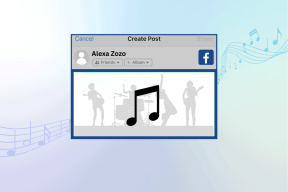Πώς να αλλάξετε τη γραμματοσειρά συστήματος Helvetica στο OS X Yosemite
Miscellanea / / February 11, 2022
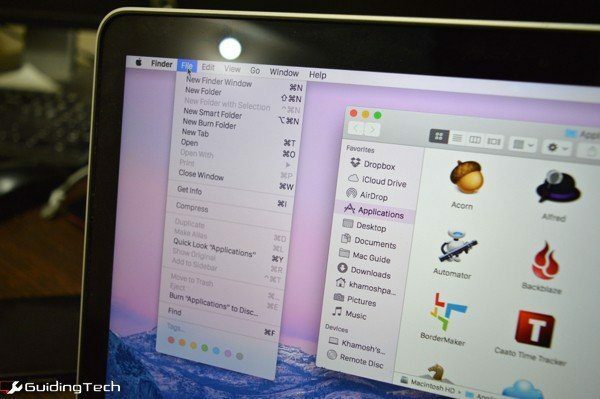
Μαζί με η επιδεικτική ματιά, OS X Yosemite είδε μια σημαντική αλλαγή στο σύστημα γραμματοσειρά. Το OS X άλλαξε από Lucida Grande σε Helvetica Neue, την ίδια γραμματοσειρά που υπάρχει στο iOS. Αν και το Helvetica φαίνεται υπέροχο στο Retina MacBook μου, στην πραγματικότητα δεν ήταν φτιαγμένο για οθόνες χαμηλής ανάλυσης. Και σε μικρούς τύπους, οτιδήποτε λιγότερο από 12 σημεία φαίνεται απλά ασαφές σε μια οθόνη που δεν είναι Retina. Φαίνεται καλό σε MacBook Air αλλά σίγουρα θα μπορούσε να είναι καλύτερο.
Αλλά έτσι ακριβώς είναι η Helvetica. Δεν μπορείτε να κάνετε τίποτα για να το αλλάξετε. Ή υπάρχει; Λοιπόν, ενώ δεν είμαστε εξουσιοδοτημένοι να ανακατεύουμε με το kerning της Helvetica, είμαστε εντελώς ελεύθεροι να αλλάξουμε τη γραμματοσειρά του συστήματος εντελώς. Μάθετε πώς να το κάνετε αυτό παρακάτω.
Πρώτα, πραγματοποιήστε λήψη της γραμματοσειράς συστήματος αντικατάστασης
Αυτή είναι η γραμματοσειρά συστήματος για την οποία μιλάμε εδώ. Οχι το γραμματοσειρά εφαρμογής, ούτε ένα για ένα φυλλάδιο. Εάν αυτό δεν λειτουργεί, δεν μπορείτε να χρησιμοποιήσετε τον υπολογιστή σας. Επομένως, πριν εγκαταστήσετε μια νέα γραμματοσειρά στο Yosemite, βεβαιωθείτε ότι λειτουργεί. Μπορείτε να το κάνετε αυτό αναζητώντας τις προσαρμοσμένες ή δοκιμασμένες γραμματοσειρές στο Yosemite. Θα βρείτε συνδέσμους για μερικά από αυτά παρακάτω.
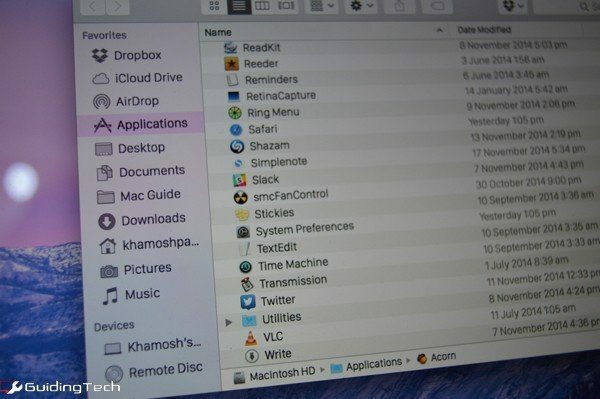
Για τη δική μου δοκιμή, πήγα με δύο γραμματοσειρές. Πρώτον, ο ανοιχτός κώδικας Φηρά γραμματοσειρά. Υποτίθεται ότι βελτιώνει την αναγνωσιμότητα σε οθόνες που δεν είναι Retina.
Το δεύτερο που δοκίμασα ήταν Σαν Φρανσίσκο. Είναι ένα πιρούνι Yosemite για τη γραμματοσειρά που χρησιμοποιεί η Apple για το νέο της ρολόι.
Εγκατάσταση γραμματοσειρών συστήματος
Με έκπληξη διαπίστωσα ότι δεν υπάρχει πραγματική διαδικασία εγκατάστασης γραμματοσειράς. Κυρίως είναι απλώς αντιγραφή και επικόλληση.
Ελπίζω να είστε έτοιμοι με την εξαγωγή των αρχείων γραμματοσειράς σας.
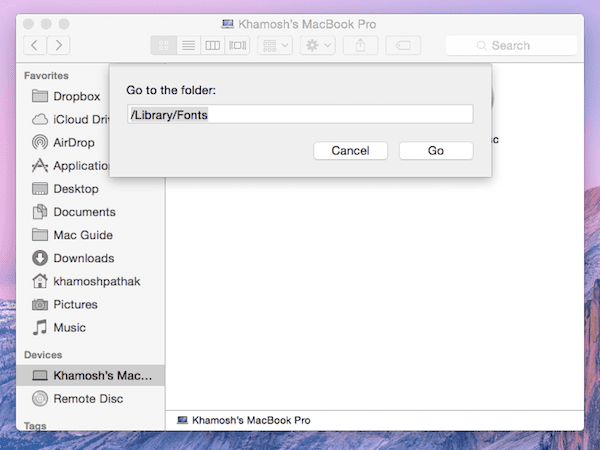
Τώρα, πηγαίνετε στο /Library/Fonts ντοσιέ. Αυτός είναι ο φάκελος Library του σκληρού δίσκου Macintosh HD, όχι αυτός που βρίσκεται στο φάκελο χρήστη σας. Για να βεβαιωθείτε ότι πηγαίνετε στον σωστό φάκελο, χρησιμοποιήστε τη συντόμευση πληκτρολογίου Cmd + Shift + G στο Finder, επικολλήστε το "/Library/Fonts" και πατήστε enter.
Αυτό είναι το μέρος όπου αποθηκεύονται όλες οι γραμματοσειρές του συστήματός σας. Το μόνο που χρειάζεται να κάνετε τώρα είναι να σύρετε πάνω από τις γραμματοσειρές από το φάκελο λήψεων. Θυμηθείτε, όποιες γραμματοσειρές σύρετε εδώ θα ενεργοποιηθεί αυτόματα, επομένως μην σύρετε περισσότερες από μία γραμματοσειρές κάθε φορά.
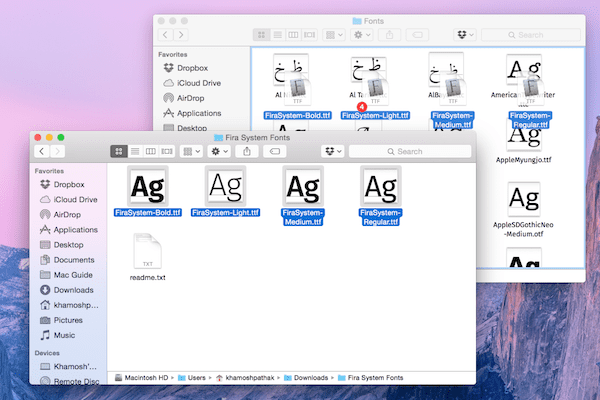
Τώρα που έγινε, αποσυνδεθείτε από το μηχάνημά σας, συνδεθείτε και θα δείτε τις ενημερωμένες γραμματοσειρές.
Η εγκατάσταση της γραμματοσειράς Fira ήταν απλώς μια αντιγραφή και επικόλληση, αλλά η εγκατάσταση του Σαν Φρανσίσκο μου ζήτησε να εκτελέσω δύο εντολές Terminal για να ορίσω τη σωστή ιδιοκτησία των αρχείων και να επαναφέρω τα δικαιώματα.
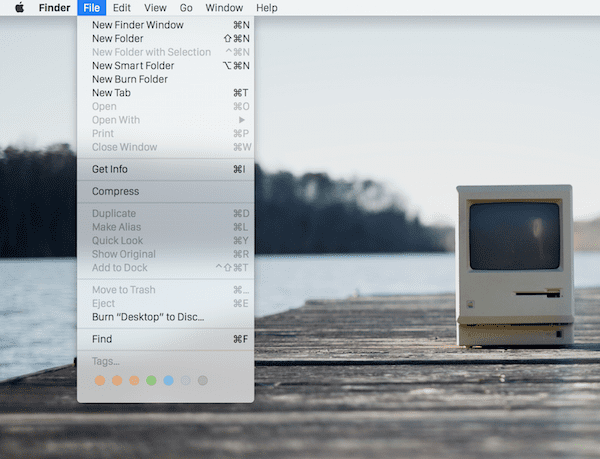
Πώς να απεγκαταστήσετε τις γραμματοσειρές
Εντάξει, διασκέδασες αλλά θέλεις να γυρίσεις σπίτι, καταλαβαίνω. Η απεγκατάσταση μιας γραμματοσειράς είναι τόσο εύκολη όσο η διαγραφή της από το φάκελο Fonts. Στη συνέχεια, αποσυνδεθείτε και συνδεθείτε ξανά για να επαναφέρετε τη γραμματοσειρά στην προεπιλογή. Αυτό δεν το έκανε για μένα. Έπρεπε να επανεκκινήσω το Mac για να δω την αλλαγή.
Άλλες γραμματοσειρές που πρέπει να δοκιμάσετε:Εισαγωγή, Επεξεργασία γραμματοσειρών συστήματος Yosemite.
Πείτε μας ποια δοκιμάσατε και πώς σας βγήκε.
Τελευταία ενημέρωση στις 03 Φεβρουαρίου 2022
Το παραπάνω άρθρο μπορεί να περιέχει συνδέσμους συνεργατών που βοηθούν στην υποστήριξη της Guiding Tech. Ωστόσο, δεν επηρεάζει τη συντακτική μας ακεραιότητα. Το περιεχόμενο παραμένει αμερόληπτο και αυθεντικό.